Javítsa ki a hosszan futó szkripthibát az Internet Explorer 11-ben
Ha a Nem válaszol a hosszan futó parancsfájl-(Not responding due to a long-running script) hibaüzenet miatt üzenetet kap az Internet Explorer 11 használata közben , ez a cikk segít a probléma megoldásában. Ez a probléma akkor jelentkezik, ha a szkriptek(Script) hibakeresése engedélyezve van, és ha a meglátogatott webhelyen régóta futó szkriptek találhatók.
Hosszan futó szkripthiba(Script) az Internet Explorer 11 -ben(Internet Explorer 11)
Ezek azok a dolgok, amelyekkel kijavíthatja a hosszan tartó szkripthibát(Long-Running Script Error) az Internet Explorer 11 -ben(Internet Explorer 11)
- A Script hibakeresés letiltása
- Használja az Internet Explorer teljesítmény hibaelhárítóját(Use Internet Explorer Performance Troubleshooter)
- Állítsa vissza az Internet Explorert
Beszéljünk róluk részletesen.
1] A Script hibakeresés letiltása
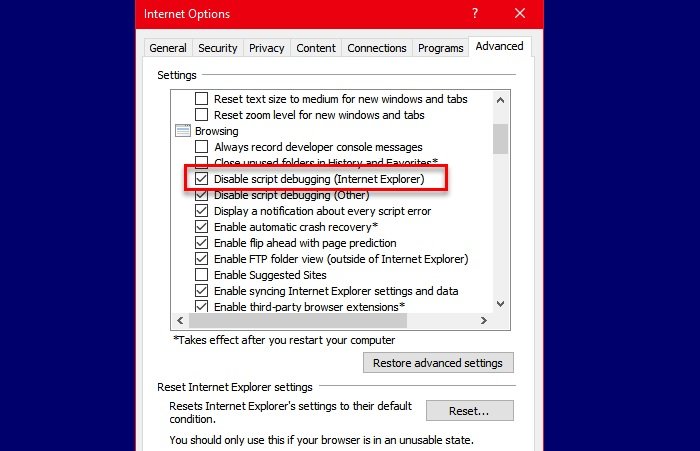
Ha a szkriptek(Script) hibakeresése engedélyezve van az Internet Explorer 11 -ben, akkor szembe kell néznie a hibával. Tehát a probléma megoldásához le kell tiltanunk ezt a funkciót. Ugyanezt a megadott lépéseket követheti:
- Kattintson az Eszközök elemre az (Tools )Internet Explorer ablakának jobb felső sarkában, vagy egyszerűen nyomja meg az Alt + X.
- Kattintson az „Internetbeállítások” elemre.(“Internet options”.)
- Lépjen a Speciális (Advanced ) fülre a „Beállítások” részben
- Jelölje be a „ Szkriptek hibakeresésének letiltása (Internet Explorer)” lehetőséget.(Disable script debugging (Internet Explorer)”,)
- Kattintson Apply > Ok.
Most indítsa újra az Internet Explorert(Internet Explorer) , és ellenőrizze, hogy javítja-e az Internet Explorer 11 hosszan tartó (Internet Explorer 11)szkripthibáját(Script Error) .
2] Használja az Internet Explorer Performance(Use Internet Explorer Performance) hibaelhárítóját

A hiba kijavításához egy másik dolog az Internet Explorer Performance hibaelhárítójának futtatása . Töltse(Download) le és futtassa az eszközt, és kövesse a képernyőn megjelenő utasításokat a probléma megoldásához.
3] Állítsa vissza az Internet Explorert

Ha egyik probléma sem működött az Ön számára, próbálja meg alaphelyzetbe állítani az Internet Explorert , mivel a probléma oka lehet a helytelen beállítási rángatózás. Ehhez kövesse a megadott lépéseket.
- Kattintson az Eszközök elemre az (Tools )Internet Explorer ablakának jobb felső sarkában, vagy egyszerűen nyomja meg az Alt + X.
- Kattintson az „Internetbeállítások” elemre.(“Internet options”.)
- Lépjen a Speciális(Advanced ) fülre, és kattintson a Visszaállítás gombra.(Reset.)
Kövesse a képernyőn megjelenő utasításokat az Internet Explorer visszaállításához . Most ellenőrizze, hogy megoldja-e a problémát.
Remélhetőleg ezen megoldások segítségével kijavíthatja a hosszan tartó szkripthibát(Script Error) az Internet Explorer 11 -ben.
Kapcsolódó: (Related: )Egy ezen az oldalon található szkript miatt az Internet Explorer lassan fut.
Related posts
Tiltsa le az Internet Explorer 11-et önálló böngészőként a csoportházirend segítségével
Az Adobe Flash nem működik az Internet Explorer 11-ben
Javítás: Nincs hang az Internet Explorer 11-ben
A Flash-összeomlások javítása az Internet Explorer 11-ben
Javítsa ki az SSvagent.exe hibát az Internet Explorer indításakor
Az Internet Explorer 11 Windows-hoz letöltése és telepítése
Szkripthiba javítása Windows 11/10 rendszeren
Az Internet Explorer eltávolítása Windows 10 rendszerben
Javítás Az Internet Explorer nem tudja megjeleníteni a weboldal hibát
Javítsa ki az Explorer.exe alkalmazáshibáját Windows 11/10 rendszeren
Javítsa ki a Weboldal helyreállítási hibáját az Internet Explorerben
A lassú vagy nem válaszoló Windows 11 File Explorer javítása
Ezekkel az eszközökkel gyorsan migrálhat az Internet Explorerről az Edge-re
Javítás Ez a számítógép nem tudja futtatni a Windows 11-et. Hiba
Az Internetkapcsolat hiánya javítása a Windows 10 Creators Update szolgáltatásra való frissítés után
Internet Explorer End Of Life; Mit jelent ez a vállalkozások számára?
Böngészés az interneten az Internet Explorer 11 alkalmazással Windows 8.1 rendszerben
Az Internet Explorer probléma elhárítása, ezért be kell zárni
Javítsa ki az Internet Explorer ikonra változtatott parancsikonokat
Javítsa ki azt a CD/DVD-meghajtót, amely nem jelenik meg a Windows Intézőben
